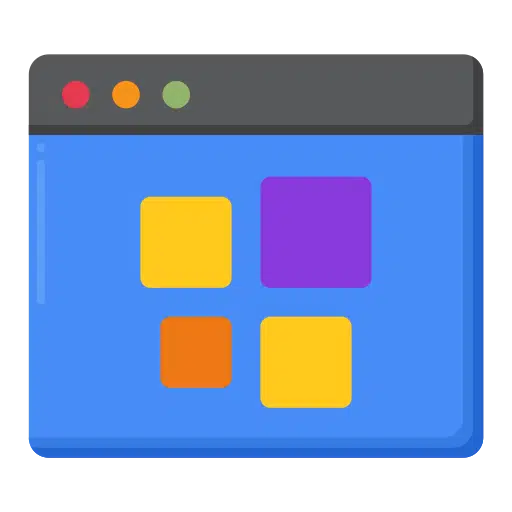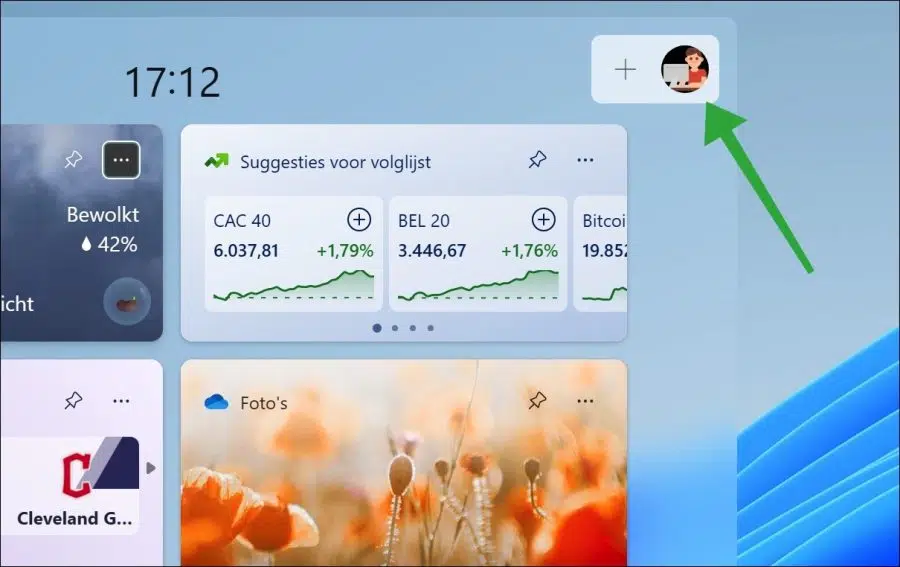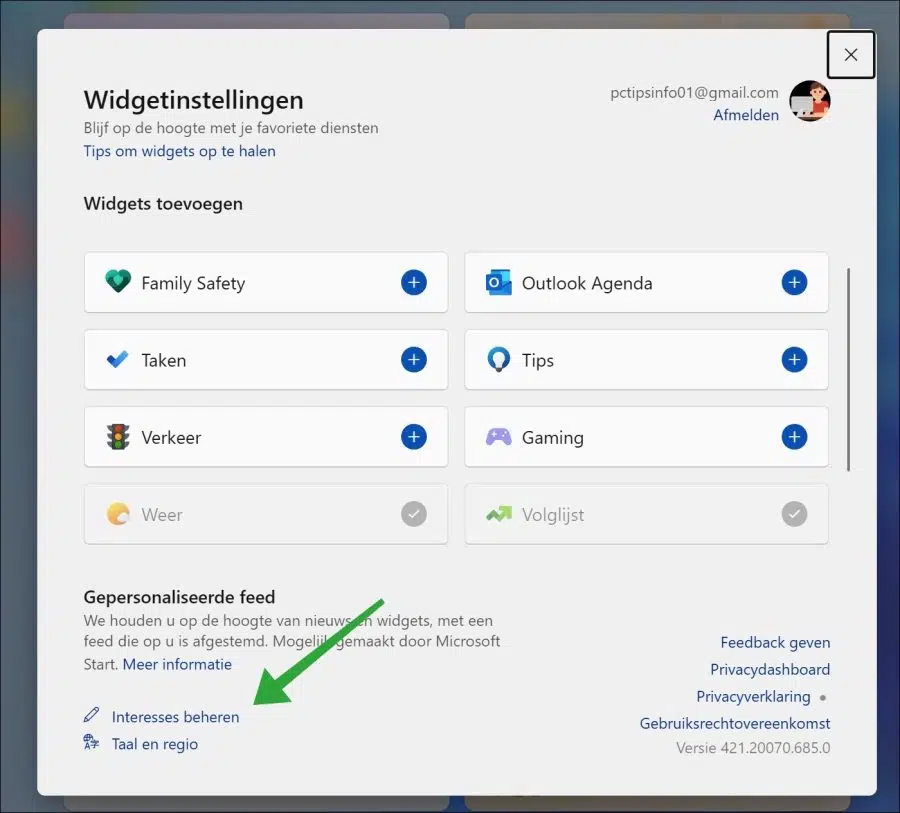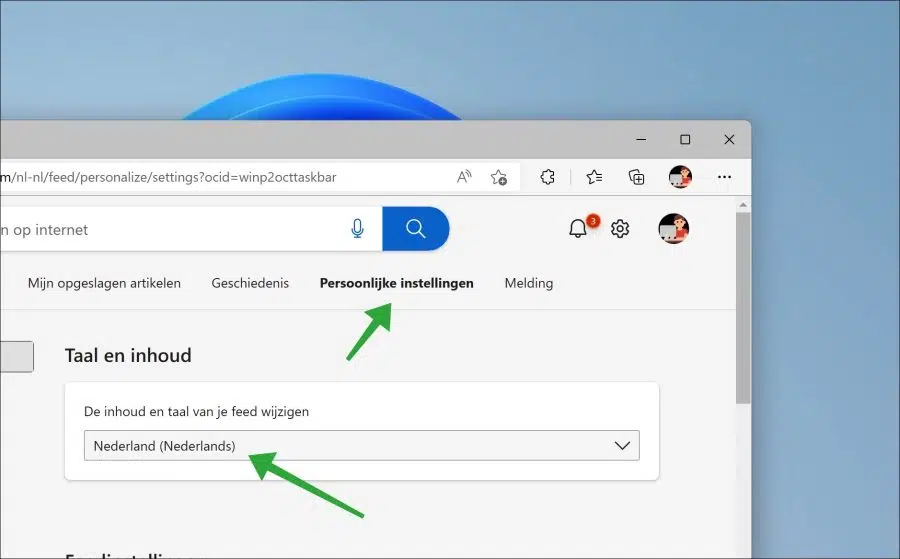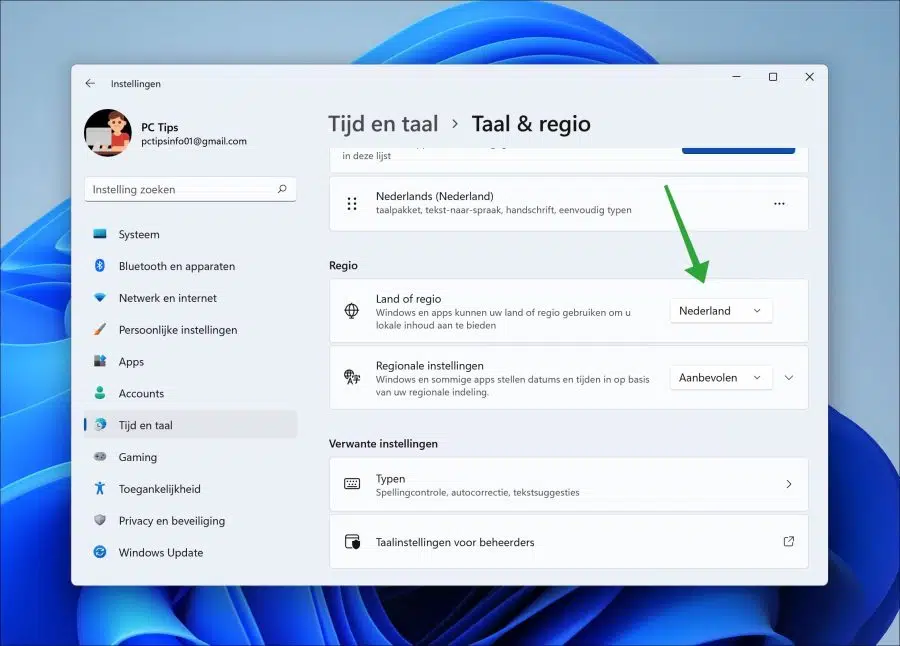में टास्कबार तुम्हें मिल जाएगा विजेट बटन. विजेट बटन आपको मौसम, यातायात स्थिति, स्थानीय समाचार और बहुत कुछ के बारे में तत्काल जानकारी देता है।
यदि आपके पास भाषा है या क्षेत्र बदलना चाहते हैं विजेट्स में आप दूसरे देश से समाचार आदि प्रदर्शित कर सकते हैं। यह आपको इस क्षेत्र की स्थानीय खबरों, मौसम आदि से अवगत कराता रहता है।
डिफ़ॉल्ट रूप से, विजेट की भाषा प्रदर्शित होती है वही भाषा जिसमें विंडोज़ स्थापित है. आप विजेट की भाषा निम्नानुसार बदल सकते हैं।
विंडोज 10 या विंडोज 11 में विजेट्स की भाषा बदलें
टास्कबार में विजेट पर क्लिक करें। इसके बाद ऊपर दाईं ओर अपनी प्रोफाइल पर क्लिक करें।
विजेट सेटिंग के नीचे बाईं ओर "रुचियां प्रबंधित करें" पर क्लिक करें।
विजेट के फ़ीड में सेट की गई भाषा के आधार पर, मेनू के शीर्ष पर "निजीकरण" पर क्लिक करें। उदाहरण के लिए, अंग्रेजी में इसे "अनुभव सेटिंग्स" कहा जाता है।
भाषा और सामग्री सेटिंग में, विजेट फ़ीड की सामग्री के लिए वांछित भाषा का चयन करें। यहां आपके द्वारा चुनी गई भाषा फ़ीड की भाषा और सामग्री निर्धारित करती है।
अब आपको विजेट फ़ीड के लिए निर्धारित भाषा और क्षेत्र प्रदर्शित करने के लिए कंप्यूटर को पुनरारंभ करने की आवश्यकता है। पुनरारंभ करने के बाद, आपको वांछित क्षेत्र की भाषा और सामग्री दिखाई देगी।
यदि विजेट के लिए भाषा और क्षेत्र अभी तक ठीक से प्रदर्शित नहीं हुए हैं, तो आपको विंडोज़ में क्षेत्र को भी समायोजित करना होगा।
क्षेत्र को समायोजित करने के लिए, स्टार्ट बटन पर राइट-क्लिक करें। मेनू में "सेटिंग्स" पर क्लिक करें। फिर सेटिंग्स में "समय और भाषा" पर क्लिक करें। इसके बाद “भाषा एवं क्षेत्र” पर क्लिक करें। फिर सूची से वांछित क्षेत्र का चयन करें।
सहित सभी विंडोज़ ऐप्स विजेट्स, अब इस विंडोज़ क्षेत्र का उपयोग अपने प्रदर्शन के लिए करेगा।
मैं आशा करता हूं कि इससे आपको मदद मिली होगी। पढ़ने के लिए आपका शुक्रिया!